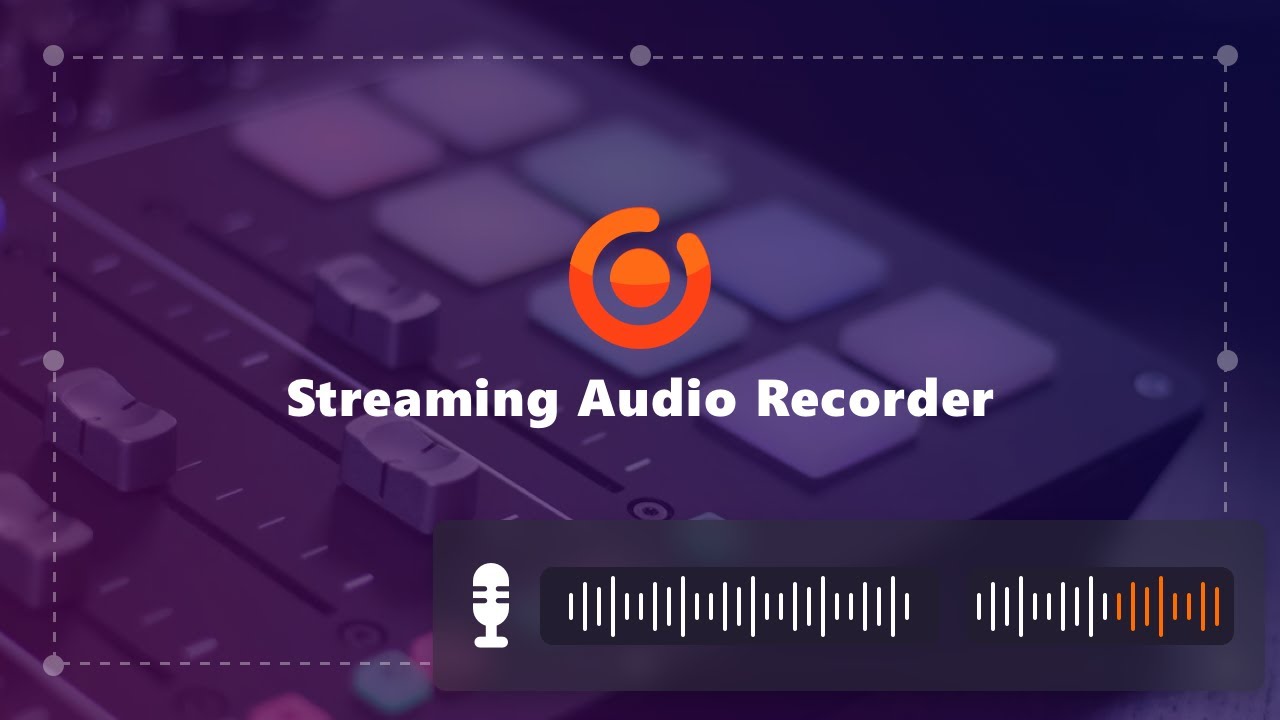-
![]()
Lionel
Lionel est passionné de technologie informatique, il fait partie de l'équipe EaseUS depuis 8 ans, spécialisé dans le domaine de la récupération de données, de la gestion de partition, de la sauvegarde de données.…Lire la suite -
![]()
Nathalie
Nathalie est une rédactrice chez EaseUS depuis mars 2015. Elle est passionée d'informatique, ses articles parlent surtout de récupération et de sauvegarde de données, elle aime aussi faire des vidéos! Si vous avez des propositions d'articles à elle soumettre, vous pouvez lui contacter par Facebook ou Twitter, à bientôt!…Lire la suite -
![]()
Mélanie
Mélanie est une rédactrice qui vient de rejoindre EaseUS. Elle est passionnée d'informatique et ses articles portent principalement sur la sauvegarde des données et le partitionnement des disques.…Lire la suite -
![]()
Arnaud
Arnaud est spécialisé dans le domaine de la récupération de données, de la gestion de partition, de la sauvegarde de données.…Lire la suite -
![]()
Soleil
Soleil est passionnée d'informatique et a étudié et réalisé des produits. Elle fait partie de l'équipe d'EaseUS depuis 5 ans et se concentre sur la récupération des données, la gestion des partitions et la sauvegarde des données.…Lire la suite -
![]()
Flavie
Flavie est une rédactrice qui vient de rejoindre EaseUS. Elle est passionnée d'informatique et ses articles portent principalement sur la sauvegarde des données et le partitionnement des disques.…Lire la suite -
![]()
Aveline
Aveline est une nouvelle rédactrice chez EaseUS. Elle est une passionnée de technologie. Ses articles se concentrent principalement sur la récupération de données et les outils multimédias, domaines dans lesquels elle apporte son expertise approfondie.…Lire la suite
Sommaire
0 Vues |
0 min lecture
CONTENU DE LA PAGE:
Pourquoi Windows Media Player ne lit aucune vidéo
Windows Media Player (WMP) est un logiciel de lecteur multimédia et de bibliothèque multimédia de Microsoft fonctionnant sur des ordinateurs équipés du système d'exploitation Windows pour lire des fichiers audio et vidéos et afficher des photos. Si vous n'avez pas modifié le lecteur multimédia par défaut sur votre PC Windows, il sert généralement de lecteur multimédia par défaut. En outre, de nombreux utilisateurs d'ordinateurs choisissent d' enregistrer avec Windows Media Player . Mais parfois, vous constaterez que Windows Media Player ne lit pas la vidéo sur votre ordinateur.
Les problèmes d'échec de lecture vidéo du Lecteur Windows Media peuvent être causés par des fichiers vidéo corrompus, des formats de fichiers incompatibles, des codecs manquants ou des bogues du logiciel du lecteur. Ci-dessous, nous présentons les principales causes de l'incapacité de Windows Media Player à lire le fichier vidéo.
- Vos fichiers vidéo contiennent certains problèmes, tels que des fichiers MP4 défectueux.
- Windows Media Player ne dispose pas de codecs pour la lecture vidéo, comme H.264, HEVC et AV1.
- Le lecteur Windows Media a un problème.
Comment réparer le lecteur Windows Media qui ne lit pas la vidéo
Nous avons sélectionné certaines des meilleures façons de réparer Windows Media Player qui ne lit pas de vidéo. Vous pouvez les appliquer pour aider à réparer le lecteur Windows Media qui ne peut pas lire le fichier. Passons aux détails.
- Correctif 1. Installer les codecs nécessaires
- Correctif 2. Mettez à jour votre lecteur Windows Media
- Correctif 3. Convertir la vidéo dans un autre format
- Correctif 4. Réinstallez Windows Media Player
Correctif 1. Installer les codecs nécessaires
Comme mentionné précédemment, en cas d'absence des codecs nécessaires à la lecture d'une vidéo, des problèmes d'échec de lecture vidéo de Windows Media Player se produiront. Pour résoudre ce problème, vous pouvez essayer d'installer les codecs requis. De plus, vous pouvez résoudre le problème en configurant le WMP pour télécharger automatiquement les codecs. Pour ce faire, suivez les étapes ci-dessous :
Étape 1. Dans le menu Outils du Lecteur Windows Media, sélectionnez Options.
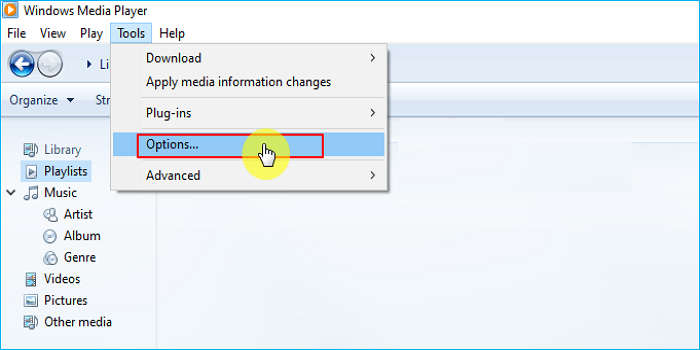
Étape 2. Dans la boîte de dialogue Options, sélectionnez l'onglet Lecteur et cochez la case Télécharger les codecs automatiquement.
Étape 3. Choisissez Appliquer et OK pour enregistrer les modifications.
Remarque : Si vous ne trouvez pas Télécharger automatiquement les codecs sous l'onglet Lecteur, vous pouvez utiliser un lecteur vidéo HEVC ou passer au correctif suivant.
Correctif 2. Mettez à jour votre lecteur Windows Media
Vous pouvez également essayer de mettre à jour Windows Media Player. Cela aidera à résoudre le problème du codec. Vous pouvez mettre à jour Windows Media Player en effectuant une mise à niveau vers Windows 10, car il s'agit d'une fonctionnalité intégrée de Windows. Vous pouvez également essayer une autre manière de mettre à jour Windows Media Player. Les étapes détaillées sont les suivantes :
Étape 1. Sélectionnez Rechercher les mises à jour en cliquant sur Aide dans la barre de menu.
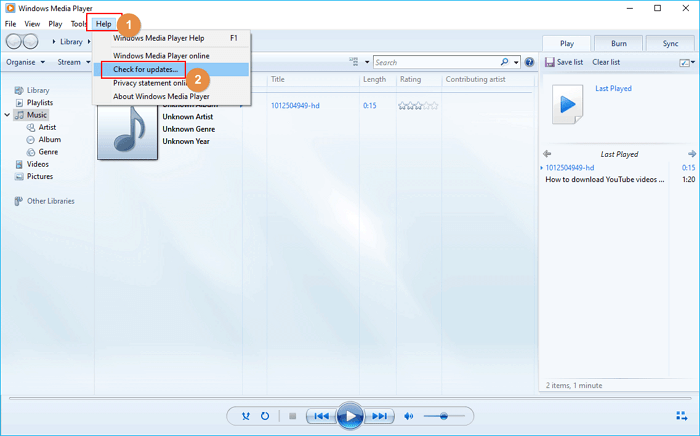
Étape 2. Cliquez sur Afficher toutes les mises à jour facultatives pour sélectionner les dernières mises à jour du lecteur Windows Media.
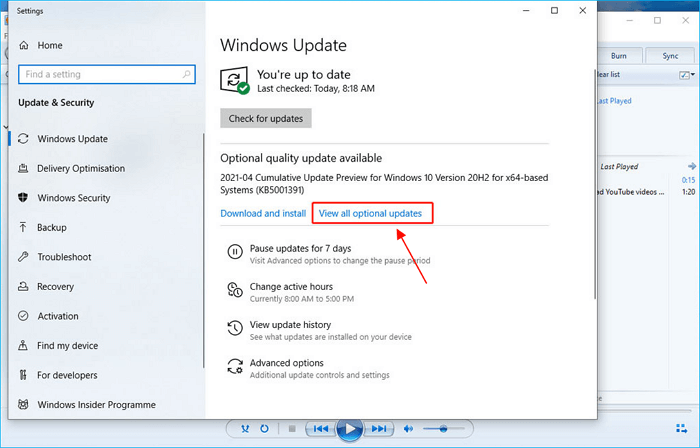
Correctif 3. Convertir la vidéo dans un autre format
Bien qu'il soit le lecteur le plus important pour Windows, Windows Media Player ne prend pas en charge tous les formats vidéo actuels. Windows Media Player ne peut pas gérer les extensions de fichiers vidéo les moins populaires car il y en a tellement de nouvelles. Vous devrez convertir le format de la vidéo avec un convertisseur vidéo pour la lire.
Vous pouvez utiliser cette méthode sans vous soucier du contenu du fichier, car elle ne l'affecte généralement pas. Choisissez plutôt un sélecteur de format sophistiqué ou un convertisseur en ligne fiable pour éviter les problèmes de conversion. Assurez-vous qu'une extension prise en charge - AVI, WAV, WMV ou MPEG - est sélectionnée comme format de sortie.
Correctif 4. Réinstallez Windows Media Player
Le Lecteur Windows Media peut ne pas lire les vidéos si le lecteur lui-même rencontre des problèmes. Cependant, vous pouvez essayer de le réinstaller pour résoudre le problème.
Étape 1. Tapez fonctionnalités dans la zone de recherche Windows et sélectionnez Activer ou désactiver les fonctionnalités Windows.
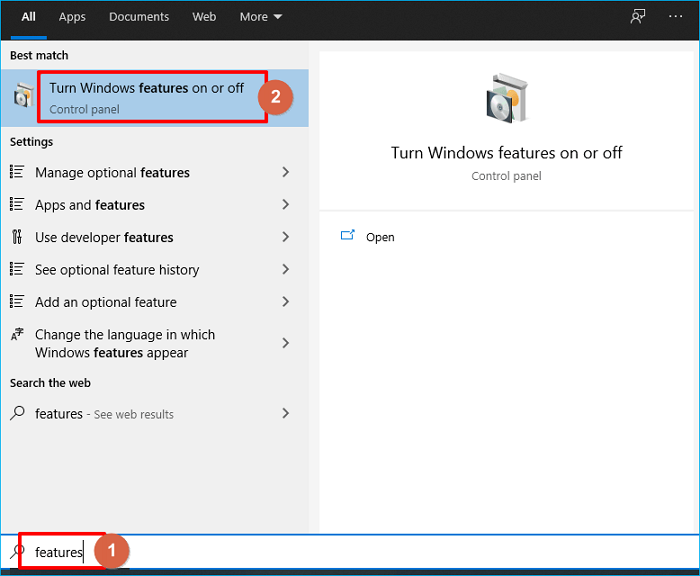
Étape 2. Faites défiler jusqu'aux fonctionnalités multimédias et développez-le. Ensuite, décochez Windows Media Player.
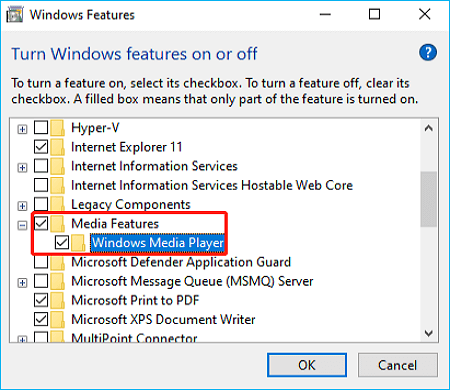
Étape 3. Cliquez sur Oui pour continuer après avoir vu une fenêtre apparaître.
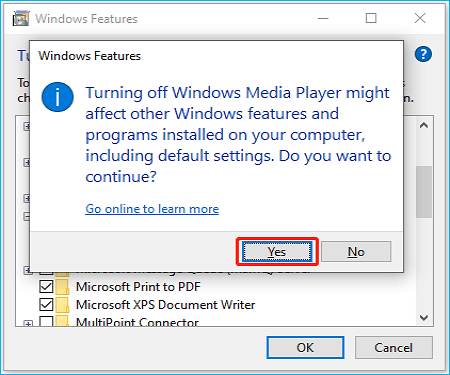
Étape 4. Redémarrez votre ordinateur.
Étape 5. Ouvrez à nouveau les fonctionnalités Windows en utilisant la méthode ci-dessus.
Étape 6. Développez les fonctionnalités multimédia et vérifiez Windows Media Player.
Étape 7. Cliquez sur OK pour confirmer.
Votre système informatique commencera à exécuter le changement. Redémarrez votre PC et Windows Media Player sera installé sur votre ordinateur.
Comment lire une vidéo avec l'alternative à Windows Media Player
Windows Media Player est sans aucun doute un outil de lecture vidéo pratique pour tous les utilisateurs de Windows. Mais il convient de noter que vous pouvez parfois rencontrer des problèmes, par exemple que le lecteur Windows Media ne lit pas une vidéo et que MP4 ne soit pas lu dans le lecteur Windows Media. Par conséquent, il est impératif de trouver une alternative à Windows Media Player pour éviter ces problèmes. Mais existe-t-il des logiciels disponibles ?
La réponse est oui. EaseUS RecExperts, l'un des meilleurs enregistreurs d'écran gratuits sans filigrane , est un bon substitut à WMP car il dispose d'un puissant lecteur multimédia intégré. Vous pouvez facilement lire des films enregistrés ou des fichiers audio avec cette fonctionnalité.
EaseUS RecExperts, essentiellement, est un enregistreur d'écran qui vous permet d'enregistrer n'importe quoi sur l'écran de votre ordinateur. Vous pouvez enregistrer des vidéos de haute qualité à l'aide de ce logiciel. Il vous permet d' enregistrer une vidéo avec un arrière-plan virtuel . Ses vidéos de sortie peuvent avoir une résolution de 1080P ou 4K. De plus, vous pouvez choisir la source audio, notamment un microphone, l'audio du bureau ou les deux. Il vous permet également d'enregistrer de l'audio à partir de YouTube . Utilisez le planificateur de tâches si vous souhaitez enregistrer une vidéo à un moment précis. De plus, il fournit un découpeur vidéo/audio qui vous permet de supprimer tout matériel étranger.
- Astuce
- Ce que les RecExperts d'EaseUS peuvent prendre en charge :
-
MP4, MOV, FLV, MKV, AVI.
MP3, AAC, WAV, OGG, WMA, FLAC.
GIF, PNG.
Vous pouvez effectuer les étapes suivantes pour lire une vidéo sur votre PC.
Étape 1. Lancez EaseUS RecExperts et cliquez sur « Enregistrements » en bas à gauche pour ouvrir le lecteur multimédia.

Étape 2. Cliquez sur « Importer » en bas à droite pour charger vos fichiers multimédias. Il vous permet d'importer plusieurs fichiers ou un dossier.

Étape 3. Ensuite, vous pourrez profiter de votre fichier audio ou vidéo avec différentes vitesses de lecture, de 0,5X à 2,0X.

L'essentiel
Il s'agit de savoir quoi faire lorsque vous rencontrez que Windows Media Player ne lit pas la vidéo . Lorsque vous êtes dans une telle situation, vous pouvez essayer n'importe quelle méthode ci-dessus pour vous aider à résoudre ce problème. Windows Media Player est un excellent outil d'enregistrement vidéo, mais il posera certains problèmes lors de son utilisation. Par conséquent, il est préférable de trouver un outil fiable, comme EaseUS RecExperts, pour vous aider à enregistrer et lire des vidéos. Si vous souhaitez un enregistreur entièrement équipé et facile à utiliser, EaseUS RecExperts sera l'enregistreur idéal pour vous.
FAQ
1. Pourquoi mon Windows Media Player ne lit-il pas les vidéos ?
Windows Media Player ne peut pas lire le fichier vidéo car votre ordinateur ne dispose pas du codec vidéo nécessaire. Windows Media Player ne peut pas lire, graver, extraire ou synchroniser le fichier car votre ordinateur ne dispose pas d'un codec audio essentiel. Vous avez besoin d'un codec pour lire le fichier vidéo.
2. Pourquoi ma vidéo lit-elle uniquement de l'audio ?
Si votre vidéo téléchargée n'affiche pas d'image, mais que vous pouvez entendre le son, il est possible que votre navigateur ne soit pas compatible avec le codec vidéo que vous utilisez. La plupart des appareils iOS (iPhone et iPad) utilisent par défaut le codec vidéo HEVC, qui n'est pas pris en charge par tous les navigateurs Internet.
3. Pourquoi mes fichiers MP4 ne sont-ils pas lus sur Windows Media Player ?
Windows Media Player ne peut pas lire les vidéos MP4 en raison de fichiers vidéo corrompus, de types de fichiers incompatibles, de codecs manquants ou de problèmes logiciels du lecteur.
EaseUS RecExperts

Un seul clic pour capturer tout ce qui se trouve à l'écran !
Pas de limite de temps, pas de filigrane
Enregistrer